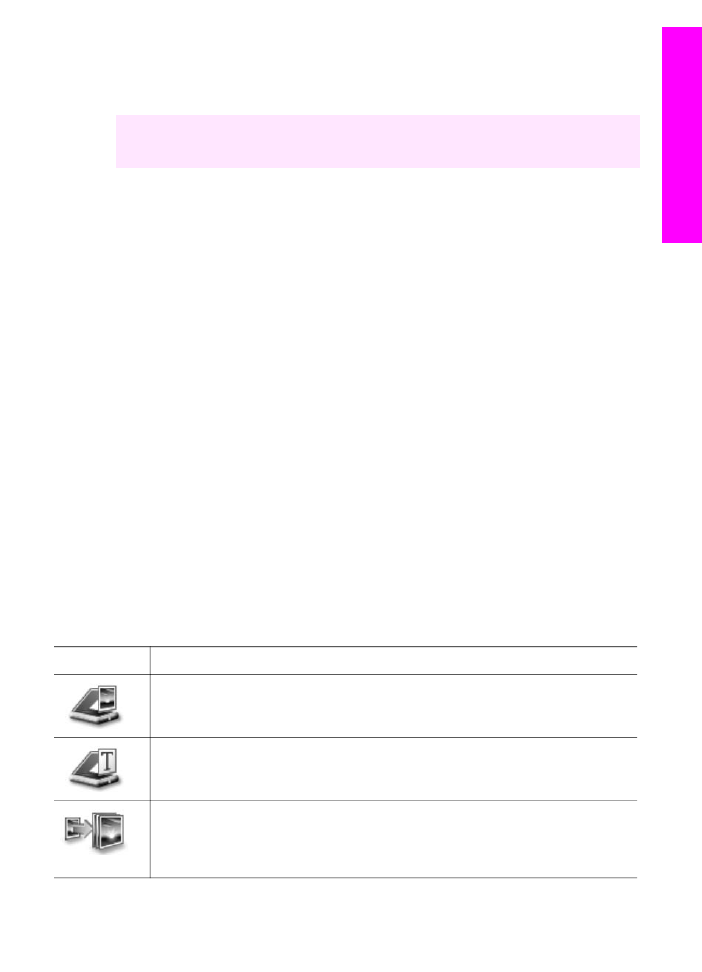
Accesso al software HP Image Zone (Windows)
Aprire HP Director dall'icona sul desktop, sulla barra di sistema o dal menu Start. Le
funzioni del software HP Image Zone diventano disponibili in HP Director.
Per aprire HP Director
1
Effettuare una delle seguenti operazioni:
–
Sul desktop di Windows, fare doppio clic sull'icona di HP Director.
–
Sulla barra di sistema, situata sull'estrema destra della barra delle
applicazioni di Windows, fare doppio clic sull'icona Monitor di imaging
digitale HP.
–
Sulla barra delle applicazioni, fare clic su Start, scegliere Programmi o Tutti
i programmi, selezionare HP, quindi fare clic su HP Director.
2
Fare clic nella casella Seleziona periferica per visualizzare l'elenco delle
periferiche installate.
3
Selezionare l'unità HP all-in-one.
Nota
La finestra di HP Director riportata di seguito potrebbe apparire diversamente
sul computer. È possibile personalizzare HP Director in modo da visualizzare
le icone associate alla periferica selezionata. Se tale periferica non è dotata di
una particolare funzione, la relativa icona non viene visualizzata in HP Director.
Suggerimento
Se la finestra di HP Director visualizzata sul computer non contiene
alcuna icona, potrebbe essersi verificato un errore durante
l'installazione del software. Per correggerlo, utilizzare il Pannello di
controllo di Windows per disinstallare completamente il software
HP Image Zone; quindi reinstallarlo. Per ulteriori informazioni,
vedere la Guida d'installazione fornita con l'unità HP all-in-one.
Pulsante
Nome e funzione
Scansione foto: Consente di acquisire una foto, un'immagine o un disegno e
lo visualizza in HP Image Zone.
Scansione documento: Consente di acquisire un documento contenente
testo e grafica o solo testo e lo visualizza nell'applicazione selezionata.
Esegui copie: Consente di visualizzare la finestra di dialogo Copia relativa
alla periferica selezionata, dalla quale è possibile eseguire una copia stampata
dell'immagine o del documento. È possibile selezionare la qualità della copia, il
numero di copie e il formato.
Guida d'uso
11
Descrizione dell'unità
HP
all-in-one
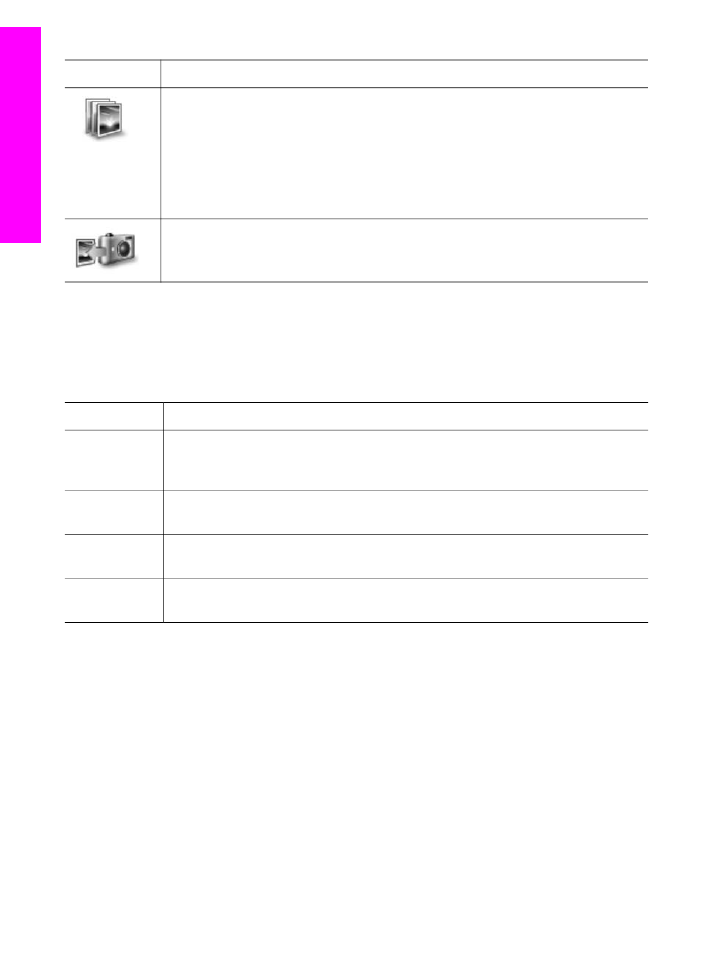
Pulsante
Nome e funzione
HP Image Zone: Consente di visualizzare HP Image Zone, nel quale è
possibile effettuare le seguenti operazioni:
●
Visualizzare e modificare le immagini
●
Stampare foto in più formati
●
Realizzare e stampare un album fotografico, cartoline od opuscoli
●
Realizzare CD multimediali
●
Condividere immagini tramite e-mail o un sito Web
Trasferisci immagini: Consente di visualizzare il software Trasferimento
immagini HP mediante il quale è possibile trasferire immagini dall'unità HP all-
in-one e salvarle sul computer.
Nota
Per ulteriori informazioni su opzioni e funzioni aggiuntive quali Aggiornamento
software, Idee creative e HP Shopping, consultare la Guida HP Image Zone.
Sono disponibili anche opzioni e menu che consentono di selezionare la periferica
desiderata, controllarne lo stato, configurare numerose impostazioni software ed
accedere alla Guida in linea. La tabella riportata di seguito descrive queste opzioni.
Funzione
Scopo
?
Utilizzare questa funzione per aprire la Guida di HP Image Zone, che
fornisce una guida per il software e informazioni sulla risoluzione dei problemi
relativi all'unità HP all-in-one.
Selezione
periferica
Utilizzare questa funzione per selezionare la periferica che si desidera
utilizzare dall'elenco delle periferiche installate.
Impostazioni
Utilizzare questa funzione per visualizzare o modificare varie impostazioni
dell'unità HP all-in-one, ad esempio la stampa, la scansione o la copia.
Stato
Utilizzare questa funzione per visualizzare lo stato corrente dell'unità HP all-in-
one.